
在对象曲面上创建 nHair 后,生成 nHair 模拟的下一步是修改和设置样式。可以通过多种工具(包括“头发缩放工具”(Hair Scale Tool)、“绘制头发工具”(Paint Hair Tool),动态力、头发系统属性和 nConstraint)来创建头发样式,例如:
- 马尾辫和猪尾辫
- 编辫头发和长发绺
- 卷曲波浪头发
- 多彩条纹头发
- 蜂窝髻
在典型的工作流程中,为模拟修改和设置头发样式是一个迭代过程,可能会涉及两个或更多步骤。例如,您首先创建基本头发形状并将其定位到所需的位置或样式。要执行此操作,您可以:
- 拉长或缩短头发(请参见 nHair 菜单)。
- 使用“绘制头发工具”(Paint Hair Tool)(请参见绘制毛囊设置和绘制毛囊)添加更多毛囊或删除毛囊、修剪或扩展头发,以及添加动力学曲线(请参见 nHair 菜单)。
- 通过弯曲、平滑、卷曲和拉直编辑头发曲线(编辑头发曲线)。
- 将“Paint Effects”笔刷指定给头发以创建看起来比较独特的头发效果(请参见将“Paint Effects”笔刷指定给头发)。
- 使用设置动画的被动碰撞对象,Nucleus 力、Maya 场或变换 nConstraint 来推动、拉动或吸引头发,作用类似发型师的手(请参见 Nucleus 对象和外部动态力)。

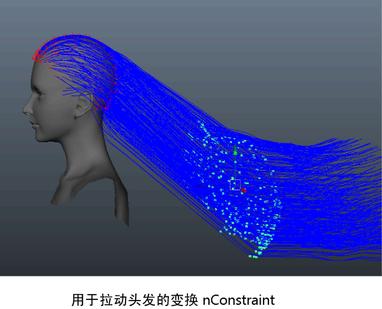
实现基本的形状或样式以后,使用 nConstraint 将头发样式固定到适当位置(例如,发髻和马尾辫)。例如,您可以创建:
- “变换”(Transform)约束,将已设置样式的头发固定到角色头部的曲面(请参见创建 nHair 变换约束)。
- “点到曲面”(Point to Surface)约束,以在变形对象(如 nCloth)时保持头发的形状和位置(请参见创建 nHair 点到曲面约束)。
- “组件到组件”(Component to Component)约束,以便通过发束将头发固定在一起,如在马尾辫的根部。(请参见创建 nHair 组件到组件约束。)
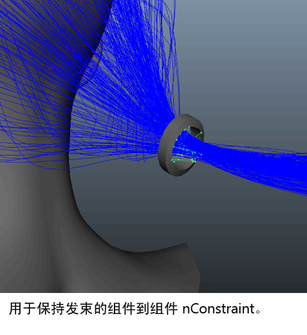
要控制头发样式对力(如 Nucleus 重力)作出的反应,或者它如何与其他 Nucleus 对象(如模型的脸、头皮、颈部或肩部)碰撞,请设置:
- hairSystemShape 节点的“动力学特性”(Dynamic Properties)属性(如“拉伸阻力”(Stretch Resistance)、“弯曲阻力”(Bend Resistance)、“扭曲阻力”(Twist Resistance)或甚至“湍流”(Turbulence),用于模拟吹干头发(请参见动力学特性)。
- “碰撞”(Collisions)属性(如“碰撞”(Collide)、“自碰撞”(Self Collide)和“碰撞宽度偏移”(Collide Width Offset)来调整 nHair 如何与其他 Nucleus 对象碰撞或与其自身碰撞(请参见碰撞)。
在渲染您的 nHair 模拟之前,可以修改头发的外观(例如,卷曲或笔直、厚或薄),请使用以下属性:
- “束和头发形状”(Clump and Hair Shape)属性,增加或减少头发的数量(请参见束和头发形状)。
- “置换”(Displacement)属性,用于卷曲(请参见置换)。
- “着色”(Shading)属性,用于头发颜色(请参见设置头发着色)。
- “多条纹”(Multi Streaks)属性(仅限于 Paint Effects 头发),用于头发颜色的变化以及增加密度(请参见多条纹)。
- “编辫”(Braid)属性 (follicleShape)(请参见头发编辫)。
- 对灯光设置头发自身阴影(请参见设置头发自身阴影)。
有关创建各种发型(包括卷发、波浪发、辫子和马尾辫)的工作流和建议,请参见发型样例。